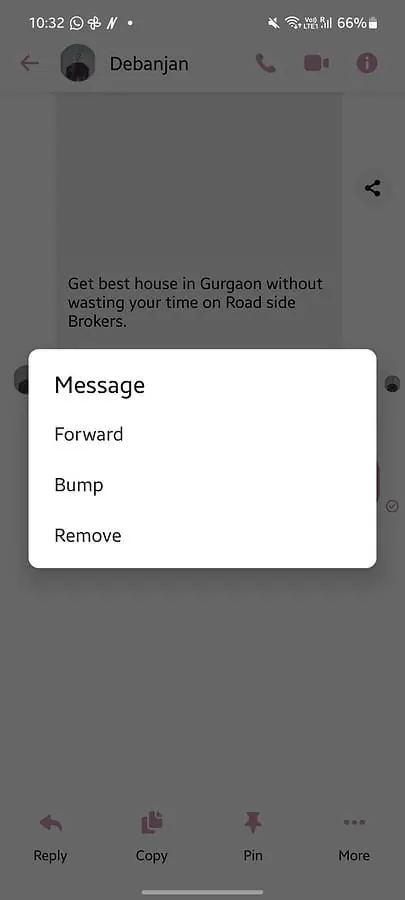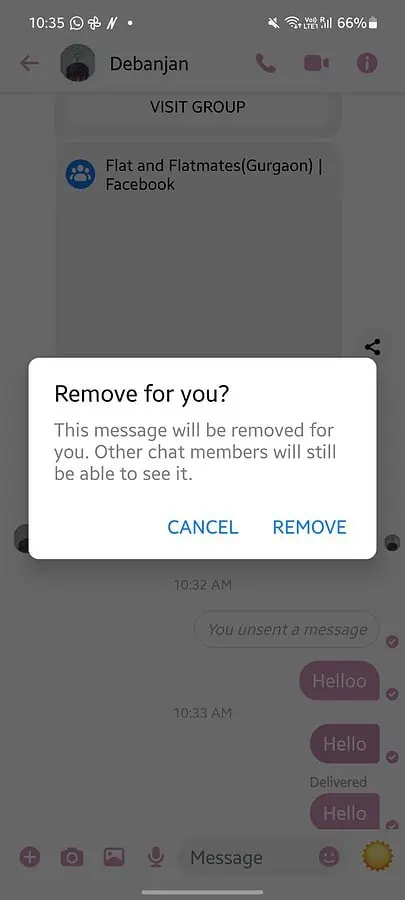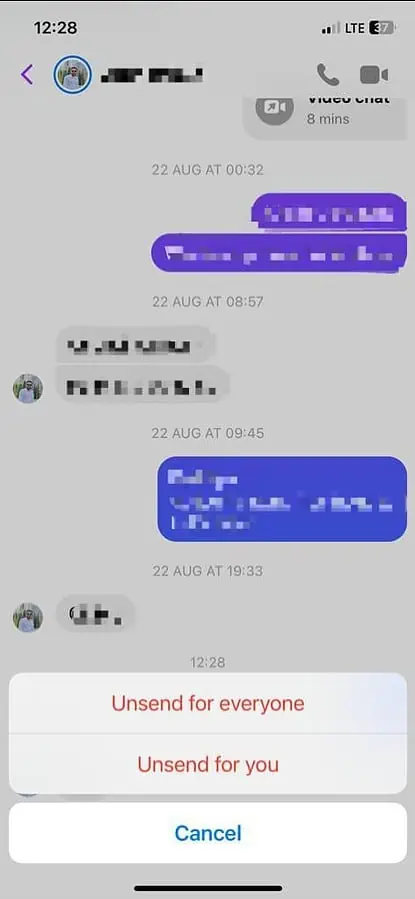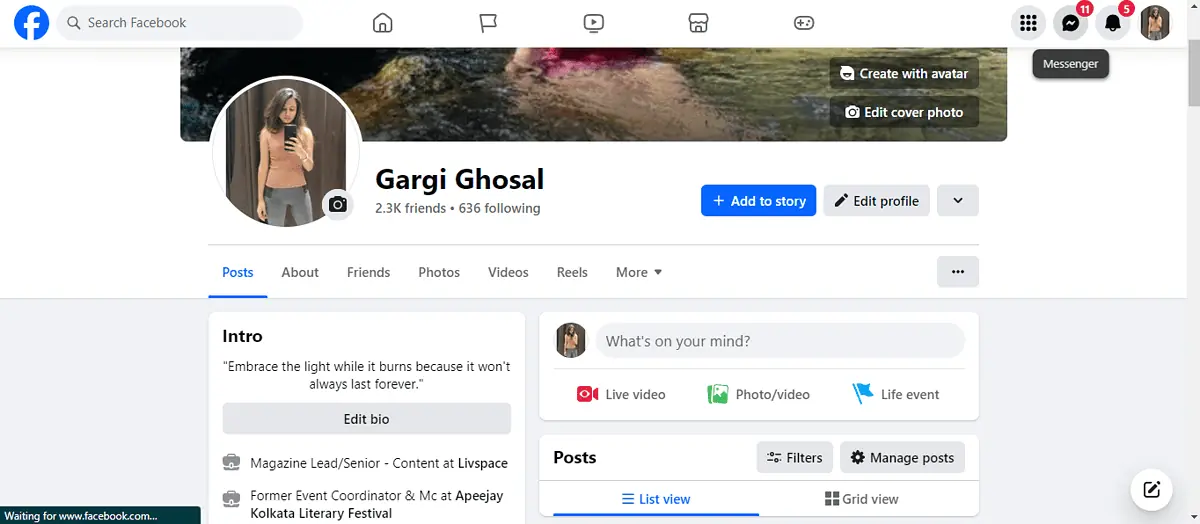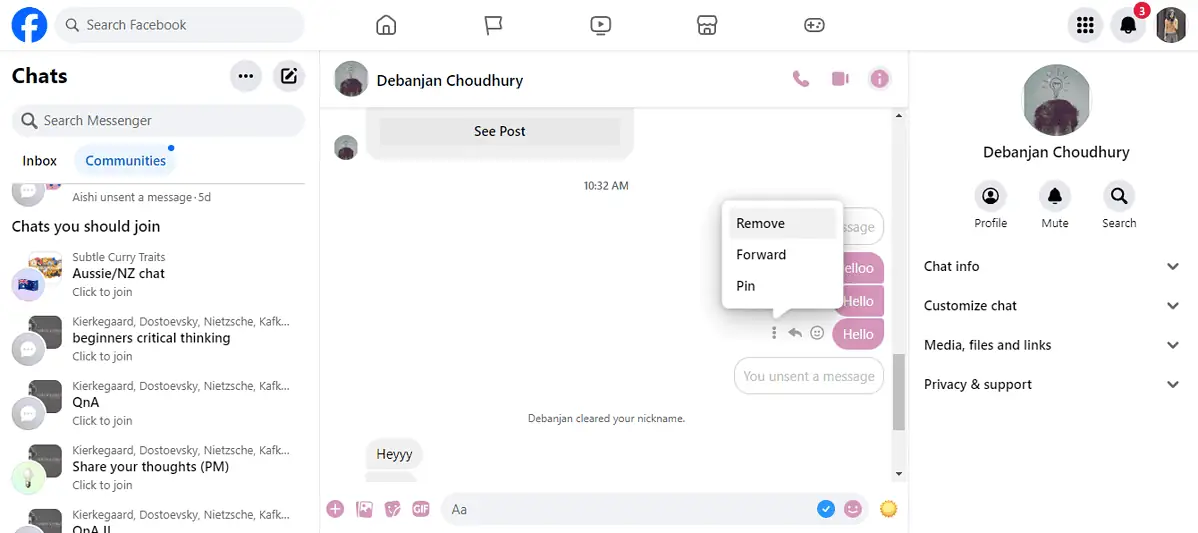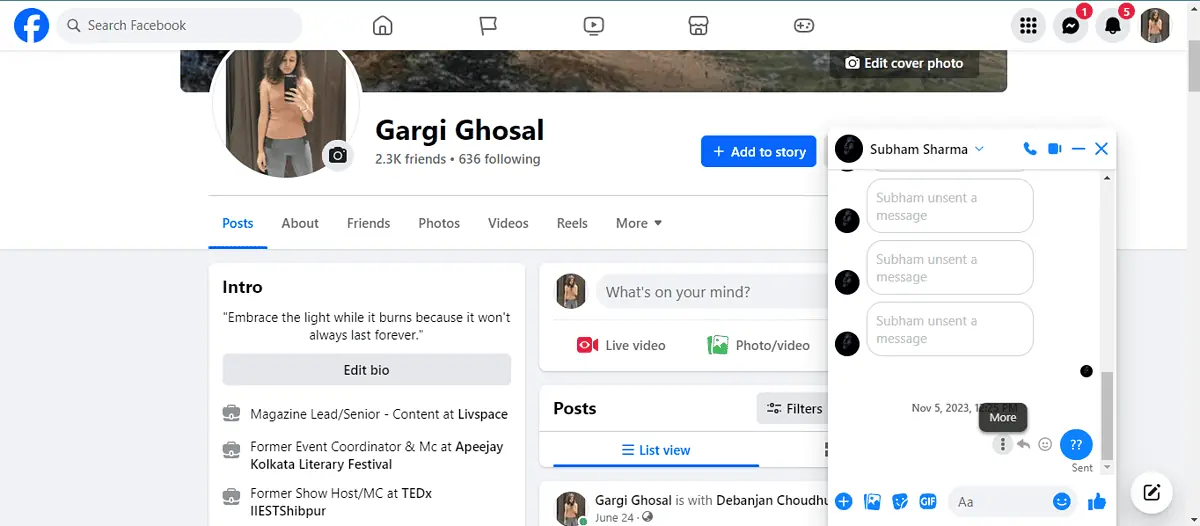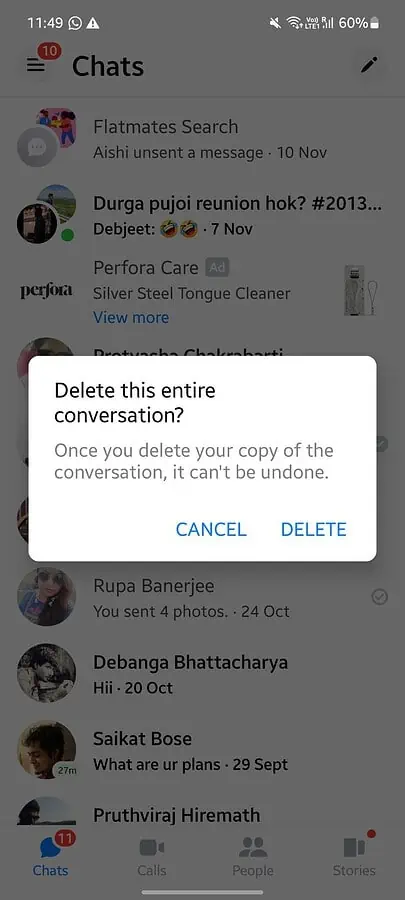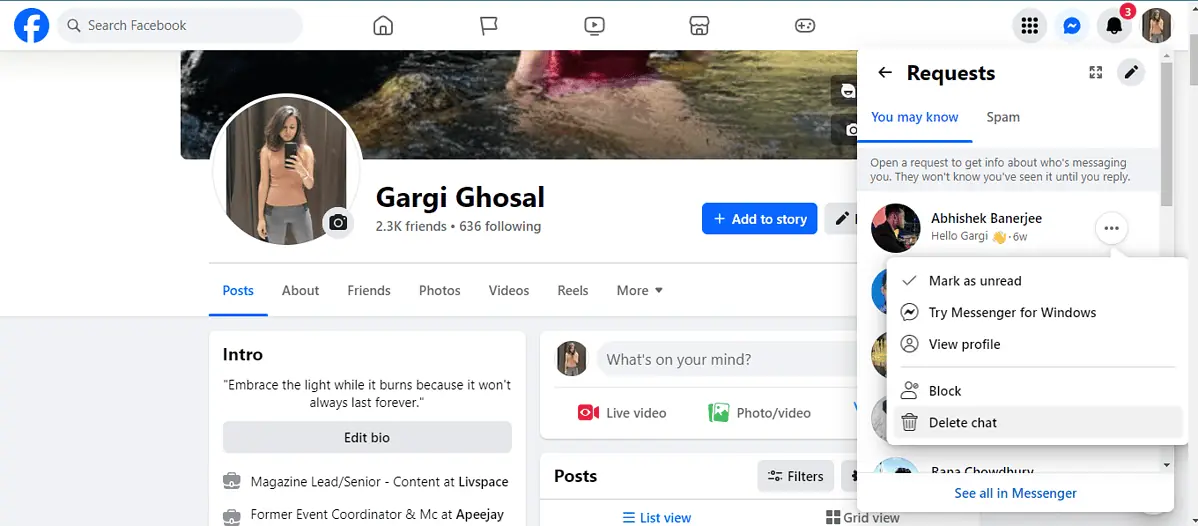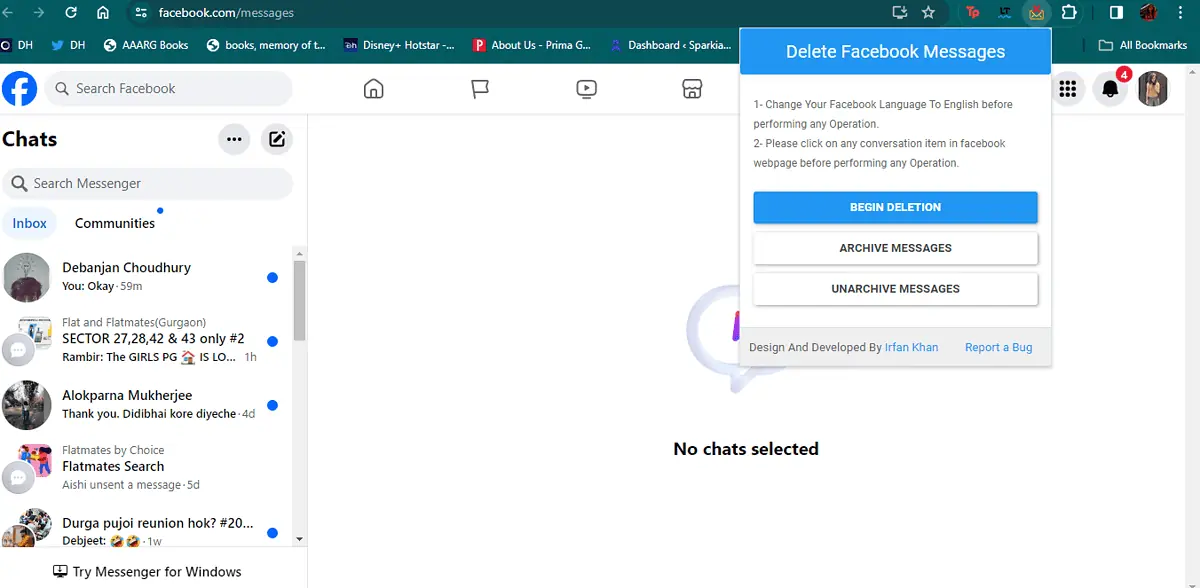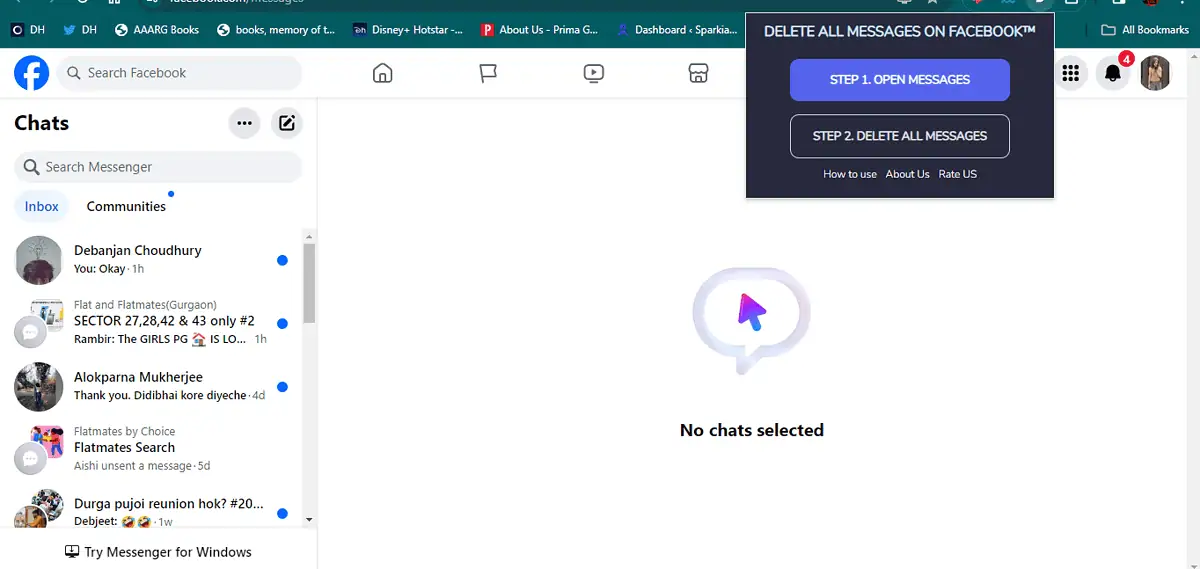Як назавжди видалити повідомлення Facebook з обох сторін
6 хв. читати
Опубліковано
Прочитайте нашу сторінку розкриття інформації, щоб дізнатися, як ви можете допомогти MSPoweruser підтримувати редакційну команду Читати далі
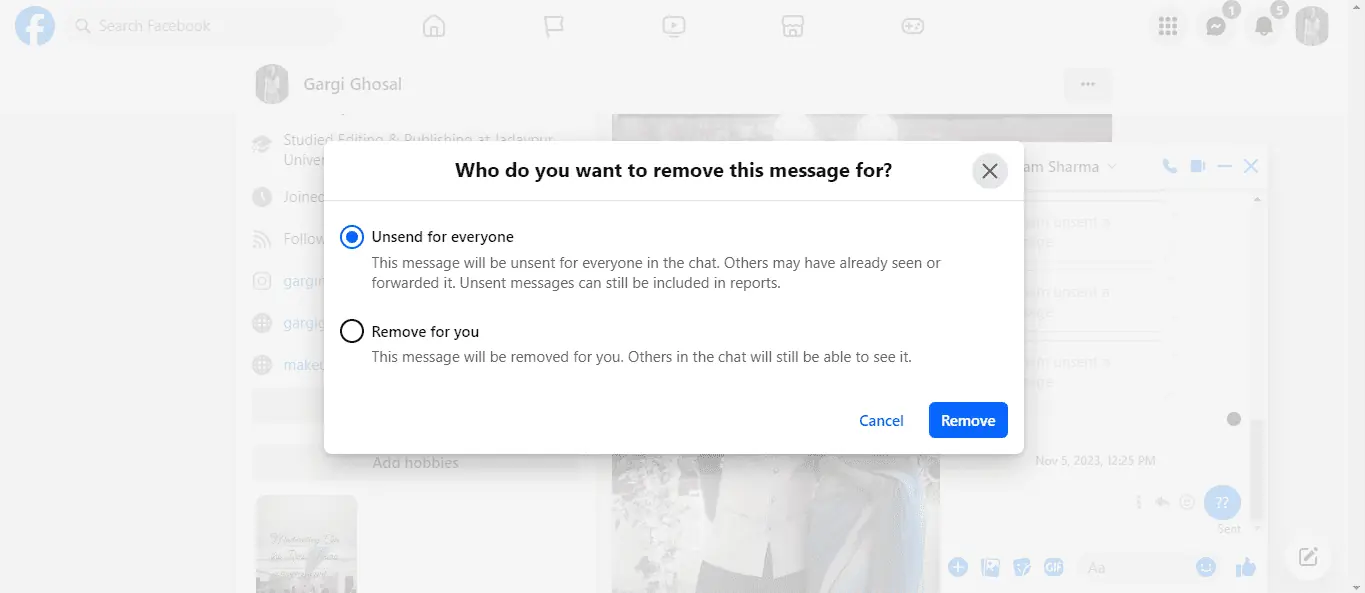
Хочете знати, як остаточно видалити повідомлення Facebook з обох сторін? Незалежно від причини, ми всі надсилаємо повідомлення у Facebook, які б хотіли скасувати.
На щастя, ви можете будь-коли передумати та повернутися назад і назавжди позбутися повідомлення. Я зібрав 7 простих методів для Android, iPhone і веб-браузерів. Крім того, я пояснив, як видалити всі повідомлення одночасно. готовий
Як назавжди видалити повідомлення Facebook з обох сторін
Раніше Facebook давав користувачам дуже короткий вікно, протягом якого вони могли видаляти тексти для обох сторін. Однак тепер ви можете видалити всі повідомлення — старі та нові.
Для Android
Користувачі Android не можуть надсилати або скасовувати надсилання повідомлень Facebook без програми Messenger від Meta. Ось як назавжди видалити тексти за допомогою нього:
- До посланник facebook на вашому телефоні. Відкрийте чат, у якому ви хочете видалити розмову. Ви можете використовувати Пошук кнопку, щоб знайти його.
- Натисніть на повідомлення. Відкриється спливаюче вікно з такими параметрами, як відповісти, Скопіювати, Pin та більше.
- Потім натисніть на Більше Перейдіть до останнього варіанту: Видалення щоб остаточно видалити повідомлення з обох сторін у Facebook.
- Ви знову знайдете два варіанти: Скасувати надсилання та Видалити для вас. Select Скасувати надсилання щоб видалити повідомлення для вас, а також для особи, якій ви його надіслали. Одержувач також побачить сповіщення про це.
Видалити для вас, як чітко зазначено, просто видалить повідомлення замість вас. Повідомлення все ще буде видимим для особи або груп, яким ви його надіслали.
Для iPhone
Якщо у вас є iPhone і ви хочете знати, як остаточно видалити повідомлення Facebook з обох сторін, виконайте такі дії:
- відкритий посланник facebook.
- Відкрийте чат, який ви хочете видалити, натисніть і утримуйте повідомлення, щоб відкрити такі параметри, як Вперед, удар тощо.
- Натисніть на Більше > Скасувати надсилання.
- Ви побачите два варіанти: Скасувати надсилання для всіх та Скасувати надсилання для вас.
- Натисніть на Скасувати надсилання для всіх щоб також видалити повідомлення для одержувача.
Для веб-браузера
Якщо ви не бажаєте встановлювати програму Messenger на свій телефон, ви також можете отримати доступ до неї з веб-браузера. Ось як ним користуватися:
- До www.facebook.com і увійдіть. Перейдіть у верхній правий кут екрана та натисніть на Messenger значок для відкриття повідомлень Facebook.
- Ви можете використовувати Пошук панель, щоб знайти розмову, або знайти її вручну. Натисніть на чат і знайдіть повідомлення, яке хочете остаточно видалити.
- Наведіть курсор на область ліворуч від свого повідомлення, і ви побачите кілька варіантів, що спливають: більше, відповісти та Реагувати. Натисніть на три вертикальні точки або Більше, і натисніть на Видалити > Скасувати надсилання для всіх.
- Коли ви це зробите, ви побачите сповіщення у своєму чаті: Ви скасували надсилання повідомлення. Залежно від налаштувань сповіщень отримувач може бачити або не бачити.
Як видалити розмову з месенджера
Ви можете видалити всю розмову з Messenger. Однак це буде лише для вас, а не для одержувача. Ось як це зробити:
Для Android
- До посланник facebook і натисніть будь-який чат, який ви хочете видалити.
- Відкриється спливаюче вікно з параметрами. Перейдіть до другого варіанту: Видалити.
- З’явиться інше спливаюче вікно із запитом, чи впевнені ви, що хочете «Видалити всю цю розмову?»
- Натисніть на видаляти і підтвердьте, що ви добре видаляєте копію вашої розмови назавжди. Ви не можете скасувати цю дію.
Для веб-браузера
- Увійдіть до свого облікового запису Facebook і перейдіть до Комунікатор.
- Коли ви торкнетеся й утримуйте чат, з’являться три вертикальні точки. Натисніть на них, щоб відкрити меню.
- Натисніть на Видалити чат щоб видалити розмову.
- Вам буде запропоновано попередити, що цю дію не можна скасувати. Якщо ви впевнені, натисніть видаляти і копію вашої розмови буде видалено.
- Ви також можете вибрати Скасувати можливість зберегти вашу копію ланцюжка. Якщо ви хочете приховати розмову, ви можете просто заархівувати її.
Зверніть увагу: ви не можете видалити розмову у Facebook для обох сторін як групову дію.
Якщо ви хочете остаточно видалити розмову у Facebook для обох сторін у Messenger, вам доведеться видалити кожен текст окремо. Натисніть будь-який чат, виберіть повідомлення та натисніть Більше> Скасувати надсилання.
Як назавжди видалити всі повідомлення у Facebook
Ви можете видалити всі повідомлення за допомогою сторонніх розширень, щоб вам не довелося окремо видаляти кожне повідомлення чи ланцюжок бесіди. Ось два розширення Chrome, якими я успішно користувався:
Видалити розширення Facebook Messages
- відкритий Google Chrome > Веб-магазин Chrome і знайдіть Видалити повідомлення Facebook.
- Натисніть на Видалити повідомлення Facebook , А потім Додати в Chrome > Додати розширення.
- Відкрийте свої повідомлення у Facebook і натисніть на додаток.
- Select Почати видалення.
- За лічені хвилини всі ваші повідомлення у Facebook буде видалено назавжди.
Видалити всі повідомлення у розширенні Facebook
- Натисніть на Google Chrome > Веб-магазин Chrome і пошук Видалити всі повідомлення на Facebook.
- Відкрийте розширення та натисніть Додати в Chrome > Додати розширення.
- Клацніть надбудову та виберіть один із двох варіантів: Крок 1. Відкрийте Повідомлення та Крок 2. Видалити всі повідомлення.
- Якщо ви на неправильній сторінці, ви можете натиснути на відкриті повідомлення, а потім видалити все відразу.
Вас може також може зацікавити:
- Коли ви блокуєте когось у Messenger, що вони бачать?
- Чи можете ви побачити, хто переглядає ваші відео на Facebook? [+ Поради]
- Як позбутися «Пропоноване для вас» на Facebook
Висновок
Тепер, коли ви знаєте, як назавжди видалити повідомлення Facebook з обох сторін, велика частина вас має відчути полегшення! Однак будьте впевнені в цьому, оскільки дію не можна скасувати. На деяких пристроях ви все ще можете знайти розмову, заархівовану в даних резервної копії системи. Однак це може працювати не для всіх.
Якщо ви просто хочете очистити свою папку "Вхідні" або приховати розмову, заархівуйте її, а не видаляйте копію. Якщо ваша папка «Вхідні» занадто захаращена, і ви просто хочете видалити всі повідомлення одночасно, скористайтеся запропонованим мною методом розширення. Дайте мені знати, що вам підходить!